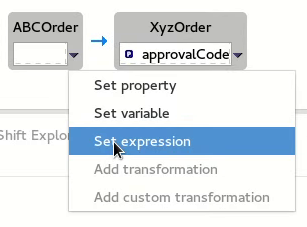9.6. 式のデータ項目へのマッピング
この機能により、ターゲットデータ項目を Camel 言語式の動的評価にマップできます。
対応するソースデータアイテムがないターゲット approvalCode データアイテムを使用します。
 をクリックし、空の変換マッピングを Mappings パネルに追加します。
をクリックし、空の変換マッピングを Mappings パネルに追加します。
Target パネルから、
approvalCodeデータ項目を Mappings パネルで新しく作成されたマッピングのターゲットフィールドにドラッグアンドドロップします。詳細ペインのターゲットボックスにも、
approvalCodeデータ項目が表示されます。詳細ペインで、
ABCOrderソースボックスの をクリックして、ドロップダウンメニューを開きます。
をクリックして、ドロップダウンメニューを開きます。
メニューオプションは、選択したデータ項目のデータタイプによって異なります。利用可能なオプションは太字になっています。
Set expression を選択して、Expression ダイアログボックスを開きます。
Language で、利用可能な言語の一覧から使用する式言語を選択します。利用可能なオプションは、データ項目のデータタイプによって異なります。
starterの例では、Header を選択します。詳細ペインで、使用する式のソースを選択します。
オプションは Value および Script です。
starterの例では、Value をクリックしてからApprovalIDを入力します。OK をクリックします。
Mappings パネルと詳細ペインの両方に、ターゲットデータ項目
approvalCodeの新しいマッピングが表示されます。TransformationTest.javaファイルで JUnit テストを実行します。詳細は、「変換テストファイルの作成と JUnit テストの実行」 を参照してください。Console ビューには、JSON 形式の出力データが表示されます。
{"custId":"ACME-123","priority":"GOLD","orderId":"ORDER1","origin":"Web", "approvalCode":"AUTO_OK","lineItems":[{"itemId":"PICKLE","amount":1000,"cost":2.25}, {"itemId":"BANANA","amount":400,"cost":1.25}]}{"custId":"ACME-123","priority":"GOLD","orderId":"ORDER1","origin":"Web", "approvalCode":"AUTO_OK","lineItems":[{"itemId":"PICKLE","amount":1000,"cost":2.25}, {"itemId":"BANANA","amount":400,"cost":1.25}]}Copy to Clipboard Copied! Toggle word wrap Toggle overflow